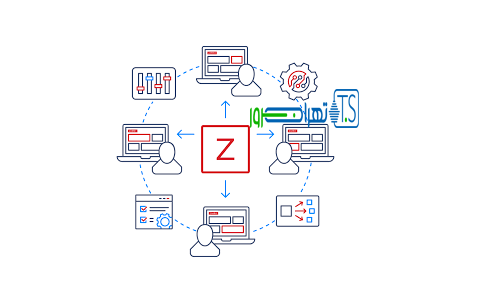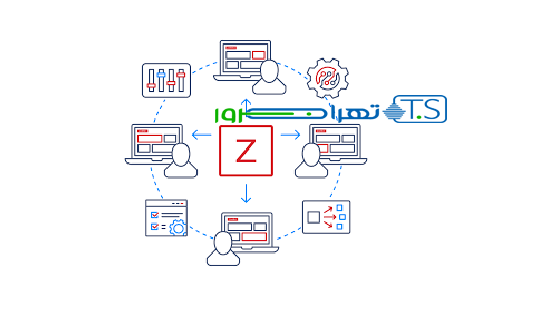نحوه ایجاد trigger در پنل مانیتورینگ زبیکس

نحوه ایجاد trigger در پنل مانیتورینگ زبیکس
در مقالات قبلی از آموزش های پنل مانیتورینگ زبیکس ، با افزدون هاست و ایجاد آیتم آشنا شدیم. و اکنون در این مقاله می خواهیم در مورد نحوه ایجاد یک trigger جدید در پنل زبیکس صحبت کنیم.
طبق آموزش های قبلی آموختیم item فقط dataها را جمع آوری می کند، حال برای ارزیابی خودکار داده های دریافتی، می بایست اقدام به تعریف trigger نماییم.
ارزیابی خودکار داده های دریافتی در زبیکس
تریگرها در واقع شروط حاوی عبارتی می باشند که آستانه ای از سطح قابل قبولی برای داده های دریافتی را مشخص می کند.
اگر dataهای دریافتی از آن سطح فراتر روند، یک تریگر رخ می دهد و به حالت PROBLEM می رود
و به ما اطلاع می دهد که اتفاقی افتاده است.
این اتفاق با یک آلارم که در داشبورد زبیکس ظاهر می شود، ادمین پنل را از بروز آن باخبر می سازد
و در صورتی که مشکل برطرف گردد، آلارم تریگر نیز برطرف میشود و به حالت RESOLVED باز می گردد.
تعریف یک تریگر جدید در پنل مانیتورینگ زبیکس:
به منظور ایجاد یک تریگر جدید برای آیتم خود در پنل زبیکس، به منوی Configuration → Hosts بروید و پس از انتخاب هاست از طریق جستجو نمودن آن،
روی لینک triggers در ردیف هاست مورد نظر کلیک کنید و سپس روی دکمه create trigger بزنید. تا فرم تعریف تریگر برای شما مشخص شود.
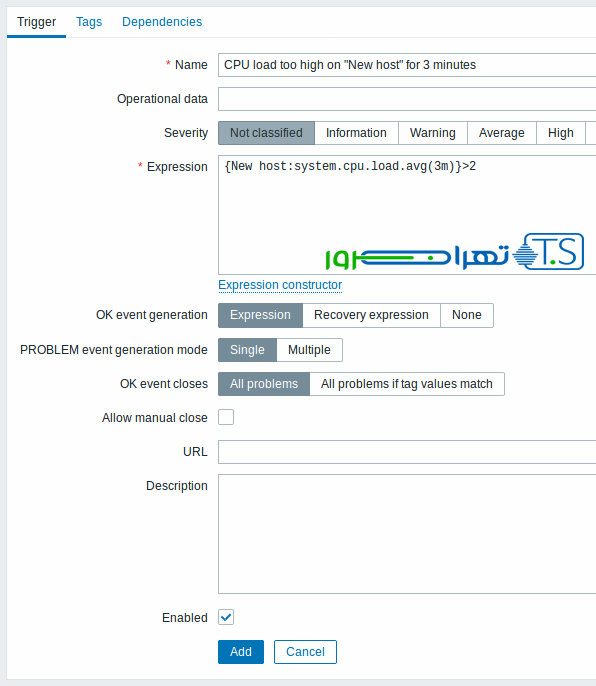
در خصوص trigger نمونه ما، اطلاعات ضروری برای وارد کردن عبارتند از:
نکته: تمام فیلدهای ورودی اجباری با یک ستاره قرمز مشخص است.
Name: عبارت CPU load too high on ‘New host’ for 3 minutes را به عنوان مقدار وارد کنید.
این نام تریگر مورد نظر می باشد که در لیست ها و یا هر جای دیگر نمایان میشود.
severity: میزان درجه اهمیت تریگر را نشان میدهد و شامل موارد زیر است:
| رنگ | تعریف | شدت اهمیت تریگر |
| خاکستری | ناشناخته | Not classified |
| آبی روشن | برای اهداف اطلاعاتی | Information |
| زرد | هشدار | Warning |
| نارنجی | مشکل با درجه اهمیت متوسط | Average |
| قرمز روشن | مورد مهمی اتفاق افتاده است | High |
| قرمز | بالاترین درجه اهمیت (فاجعه و زیان های مالی و غیره) | Disaster |
درجه اهمیت تریگرها در چه مواردی کاربرد دارد؟
- نمایش بصری محرک ها، رنگ های مختلف که برای درجه اهمیت های مختلف استفاده می شود.
- صدا در آلارم های اطلاع رسانی، صداهای مختلف برای درجه اهمیت های مختلف.
- اطلاع رسانی به کاربر با توجه به شدت اهمیت های مختلف.
به عنوان مثال، ارسال sms برای شدت اهمیت high و ارسال ایمیل برای دیگر وضعیت ها. - محدود کردن اقدامات توسط شروط تعریف شده در برابر میزان اهمیت تریگر
نکته: امکان سفارشی کردن نام ها و رنگ های شدت اهمیت تریگر، وجود دارد.
Expression: این قسمت برای تعریف شرایط یک مسئله می باشد. عبارت زیر را در این قسمت وارد نمایید.
۲<{New host:system.cpu.load.avg(3m)}
این عبارت یک trigger expression می باشد، بنابراین در درست وارد کردن تمام عبارت دقت نمایید.
کلید آیتم در اینجا (system.cpu.load) برای اشاره به آیتم استفاده می شود.
و این عبارت خاص اساساً میگوید که وقتی مقدار میانگین لود CPU برای ۳ دقیقه بیش از ۲ باشد، از آستانه مشکل فراتر رفته است و تریگر رخ میدهد.
و همچنین بقیه فیلدهای موجود در این تب نیازی به تغییر ندارند.
تب Tags:
تب Tags امکان تعریف تگ برای تریگر را فراهم می کند.
همچنین تمام مشکلات این تریگر با مقادیر واردی در اینجا برچسب گذاری می شود.
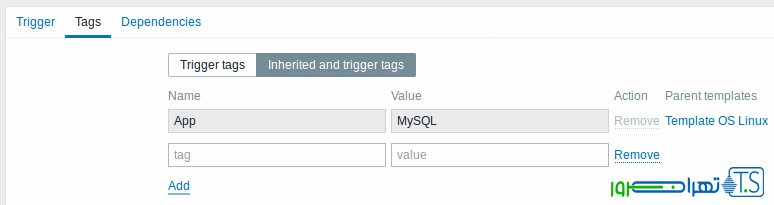
علاوه بر این موارد، گزینه Herited and trigger tags امکان دیدن تگ های تعریفی در سطح template را فراهم می کند.
اگر چندین template با یک تگ وجود داشته باشد، این تگ ها یک بار نمایان می شوند و نام templateها با کاما از هم جدا می شوند.
در نظر بگیرید که یک تریگر “ارث بری” نمی کند و تگ های سطح هاست را نمایش نمی دهد.
تب Dependencies:
این تب شامل تمام وابستگی های تریگر مورد نظر است و در این مثال نیازی به ایجاد تغییرات در دو تب اخیر نمی باشد.
پس از اتمام، روی add کلیک کنید. تریگر جدید باید در لیست تریگرها ظاهر شود.
نمایش وضعیت تریگر تعریفی:
بعد از تعریف یک تریگر، ممکن است برایتان جالب باشد که وضعیت آن را ببینید.
اگر لود CPU از سطح آستانه ای که در تریگر تعریف کردید بالاتر برود،
مشکل در بخش Monitoring → Problems مشخص میشود.

چشمک زدن عبارت در ستون وضعیت یا همان status، تغییر اخیر وضعیت تریگر (در ۳۰ دقیقه قبل) را نشان میدهد.
و به این ترتیب در این مقاله با نحوه ساخت تریگر و نمایش آن در پنل مانیتورینگ زبیکس آشنا شدید. و میتوانید
با خرید انواع سرورهای اختصاصی و مجازی، روی آنها نظارت و مدیریت کامل داشته باشید.